自定义项目
新建项目
1、选择「企业管理」,点击「自定义项目」,系统默认进入「未分组项目组」界面,可新增或停用项目,发布即可生效。成员在填写有项目字段的报销单时,可选择项目,方便项目费用统计和核算。
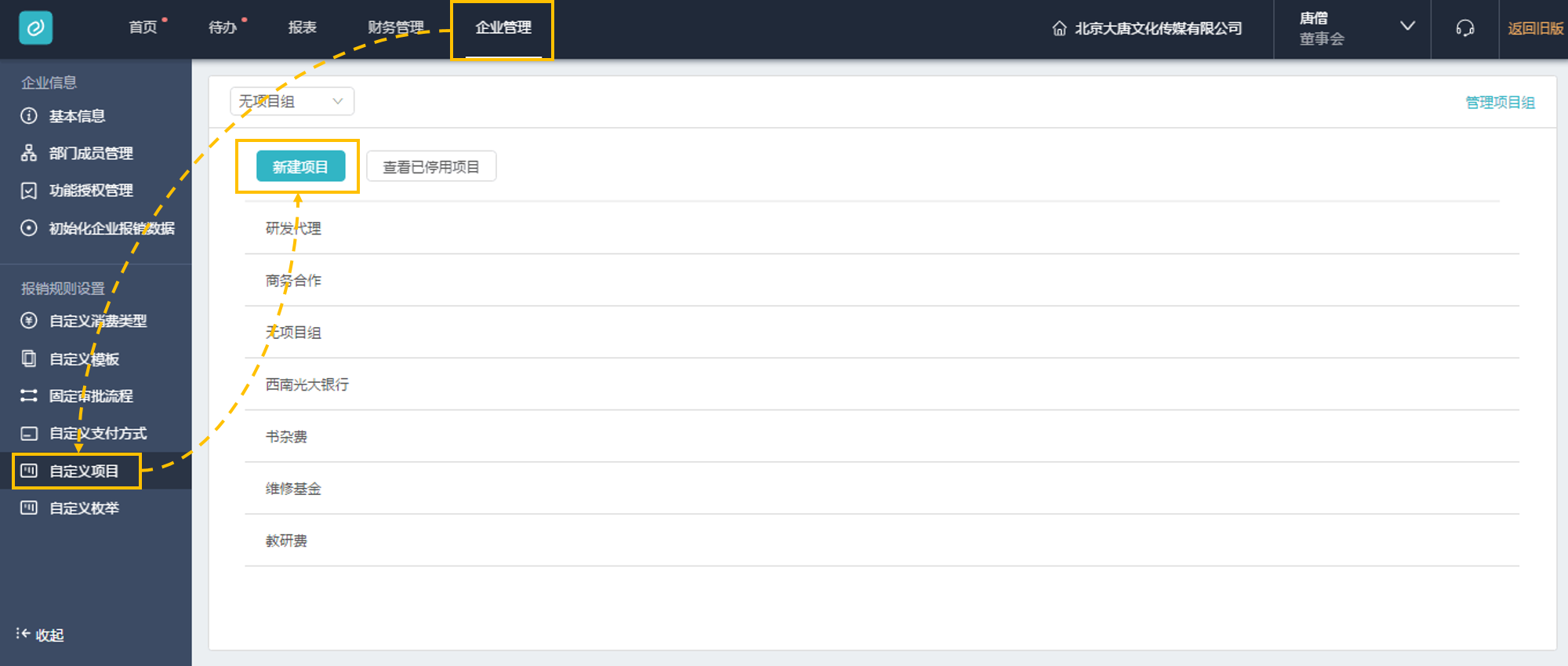
2、项目发布后,在移动端填写时即可选择。
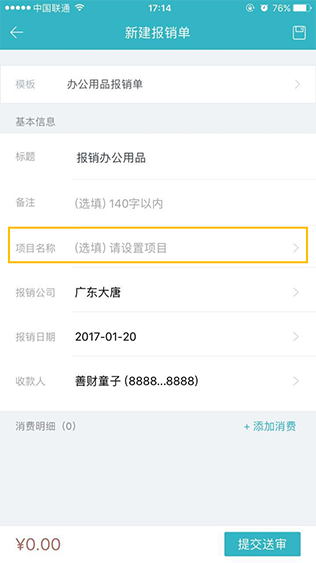
Tips:
- 此操作仅可在网页端进行;
- 需开启报销单模板 「项目名称」字段;点击查看如何自定义报销单模板
- 每个公司都会有一个「未分组项目组」。
创建项目组
1、点击右上角「管理项目组」,可进入项目组管理界面,点击「创建项目组」按钮,可建新项目组,还可对项目组进行重命名和删除操作处理。
2、点击「编辑负责人」,可选择项目组负责人,可对项目组进行新增停用项目、成员管理等权限操作。
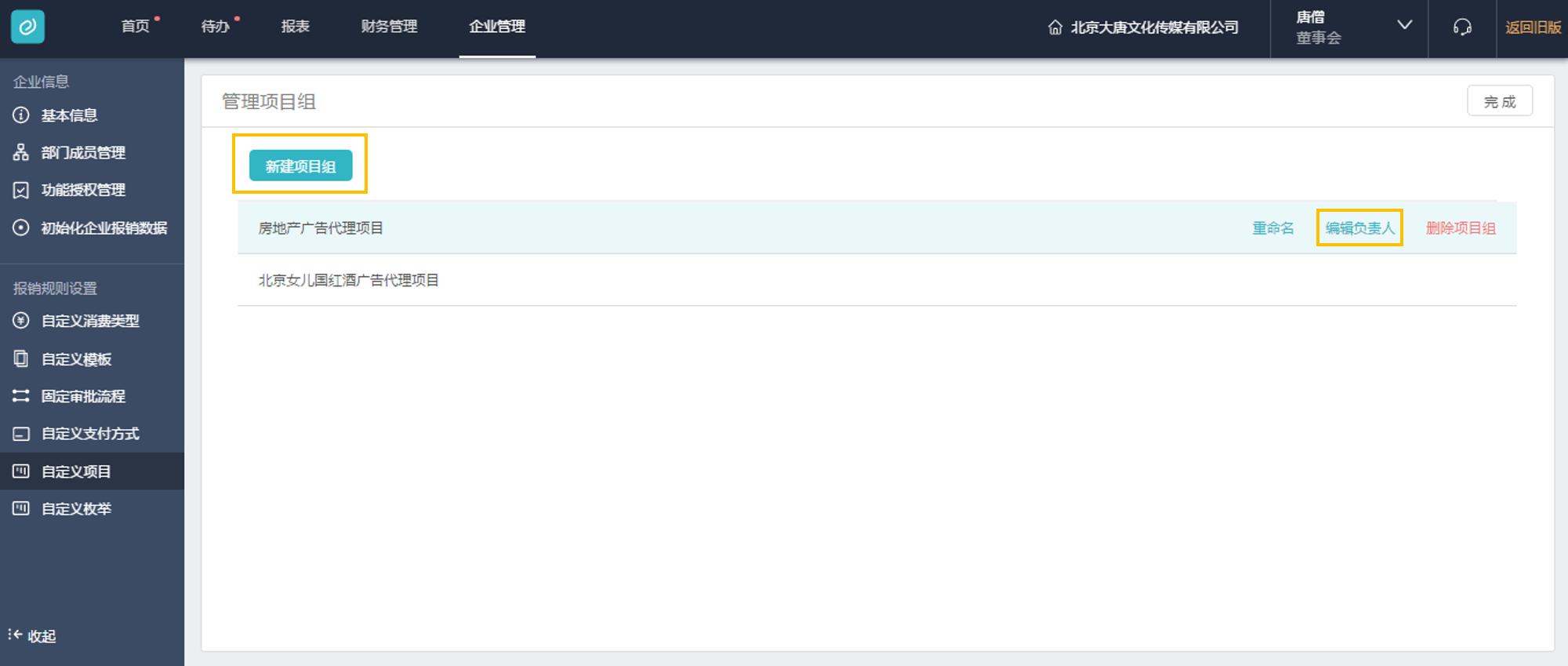
Tips
- 此操作仅可在网页端进行;
- 项目负责人只可看到未分组项目组和被授予负责权限的项目组;
- 系统管理员默认是所有项目组项目的负责人。
项目组管理
1.项目负责人选择相应项目组,进入项目组管理界面,可在项目组新增或停用项目。
2.点击「管理成员」按钮,可为该项目组设置可见成员,被选择的成员,在报销选择项目时,可选择被授予可见权限的项目。
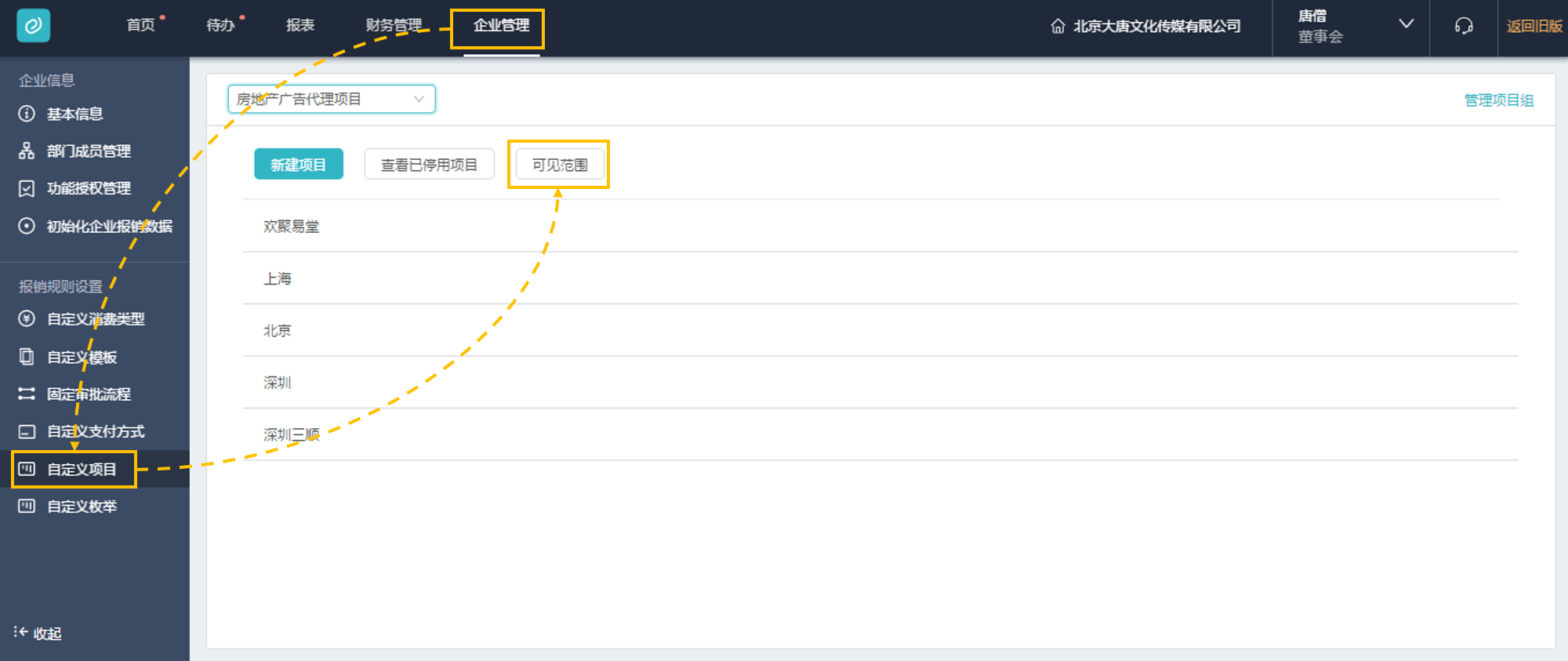
批量导入项目
1.系统管理员进行「企业管理」-「自定义项目」-「批量导入」
2.下载导入模板,填写后上传
Tips:
- 此操作仅可在网页端进行;
- 项目负责人权限需联系系统管理员进行「企业管理」-「自定义项目」-「管理项目组」-「编辑负责人」操作设置。